Home > Einführung zu Ihrem Gerät > Touchscreen-Display-Übersicht
Touchscreen-Display-Übersicht
Drücken Sie mit dem Finger im Display auf   bzw. bzw.   , um die Geräteoptionen anzuzeigen und auf diese zuzugreifen. , um die Geräteoptionen anzuzeigen und auf diese zuzugreifen. |
Sie können zwischen den Hauptbildschirmen wechseln, indem Sie  oder
oder  drücken.
drücken.
Über die Hauptbildschirme haben Sie Zugriff auf die verschiedenen Einstellungen.
Hauptbildschirm
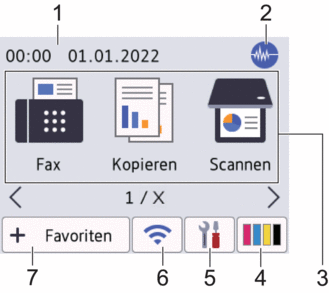
Auf diesem Bildschirm wird der Gerätestatus angezeigt, sofern das Gerät nicht mit einer anderen Funktion beschäftigt ist. Wenn dieser angezeigt wird, wartet das Gerät auf den nächsten Befehl.
- Datum und Uhrzeit
Zeigt Datum und Uhrzeit, die auf dem Gerät eingestellt sind, an.
 Leisemodus
Leisemodus Dieses Symbol wird angezeigt, wenn die Einstellung [Leisemodus] auf [Ein] eingestellt ist.
Mit der Einstellung für den Leisemodus kann das Druckgeräusch reduziert werden. Wenn der Leisemodus aktiviert ist, wird langsamer gedruckt.
- Funktionen:
Drücken, um zwischen den Funktionen zu wechseln.
[Fax] / [Kopieren] / [Scannen] / [Sicherer Druck] (MFC-J5955DW) / [Web] / [Apps] / [USB] / [Favoriten A3-Kopien] / [Software- Download] / [Druckkopf- reinigung]
 [Tinte]
[Tinte] Zeigt den ungefähren Tintenvorrat an.Drücken Sie diese Taste, um auf das Menü [Tinte] zuzugreifen.
Wenn eine Tintenpatrone fast leer ist oder ein Fehler aufgetreten ist, wird für die Farbe ein Fehlersymbol angezeigt.
 [Einstell. (Einst.)]
[Einstell. (Einst.)] Drücken Sie auf diese Option, um auf das Menü [Einstell. (Einst.)] zuzugreifen.
 Wireless-Status
Wireless-Status Jedes Symbol in der folgenden Tabelle zeigt einen Status des Wireless-Netzwerks an:

Das Gerät ist nicht mit dem Wireless Access Point/Router verbunden.
Drücken Sie diese Taste, um die Wireless-Einstellungen zu konfigurieren. Detaillierte Informationen

 Installationsanleitung
Installationsanleitung - Die Wireless-Einstellung ist deaktiviert.

Das Wireless-Netzwerk ist verbunden.
Eine dreistufige Displayanzeige in jedem der Home-Bildschirme zeigt die Stärke des aktuellen Wireless-Signals an.

Der Wireless Access Point/Router kann nicht gefunden werden.

Sie können die Wireless-Einstellungen konfigurieren, indem Sie die Wireless-Statustaste drücken.
 [Favoriten]
[Favoriten] Erstellen Sie Favoriten für häufig verwendete Vorgänge wie das Senden eines Faxes, das Kopieren, das Scannen, Web Connect und App-Dienste.

- Es stehen drei Favoriten-Registerkarten mit sechs Favoriten auf jeder Registerkarte zur Verfügung.
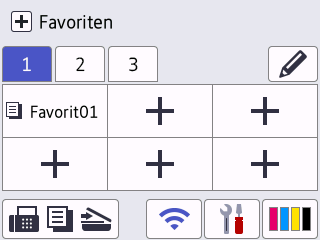
- Drücken Sie
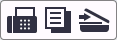 , das unten im Bildschirm angezeigt wird, um die Home-Bildschirme aufzurufen.
, das unten im Bildschirm angezeigt wird, um die Home-Bildschirme aufzurufen.
- Informationsymbol
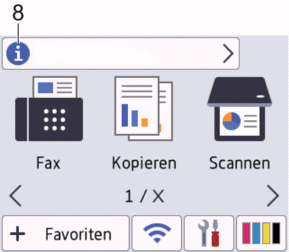
Neue Informationen von Brother werden in der Informationsleiste angezeigt, wenn die Benachrichtigungseinstellungen wie [Nachricht von Brother] und [Firmware auto. prüf.] auf [Ein] gesetzt wurden.
(Es ist eine Internetverbindung erforderlich. Möglicherweise fallen Datenübertragungsgebühren an.)
Drücken Sie
 , um die Informationen anzuzeigen.
, um die Informationen anzuzeigen. - Warn-Symbol
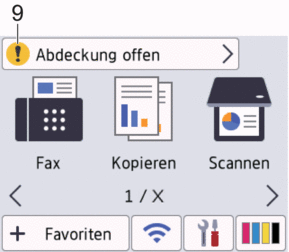
Das Warnsymbol
 erscheint bei einer Fehlermeldung oder einer Wartungsmeldung; drücken Sie
erscheint bei einer Fehlermeldung oder einer Wartungsmeldung; drücken Sie  , um die Meldung anzuzeigen, und drücken Sie dann
, um die Meldung anzuzeigen, und drücken Sie dann  , um zum Home-Bildschirm zurückzukehren.
, um zum Home-Bildschirm zurückzukehren.
- WICHTIG
-
Drücken Sie NICHT mit einem spitzen Gegenstand, wie zum Beispiel einem Kugelschreiber oder Stift auf das Display. Das Gerät kann dadurch beschädigt werden.
- HINWEIS
- Berühren Sie das Display NICHT unmittelbar nachdem Sie das Netzkabel angeschlossen oder das Gerät eingeschaltet haben. Andernfalls kann ein Fehler auftreten.



